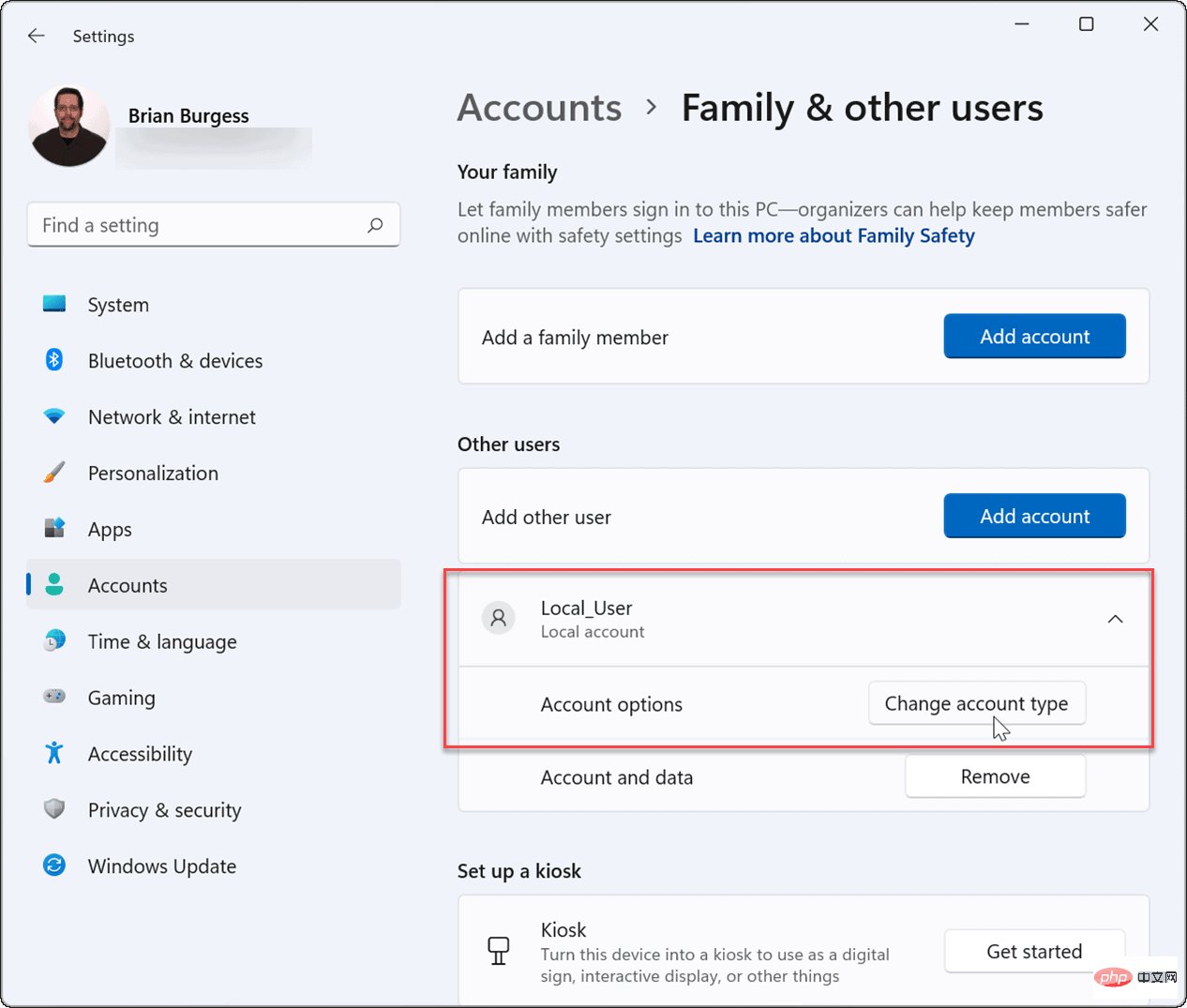如何從 Windows 11 移除 Microsoft 帳戶
如何從 Windows 11 中刪除 Microsoft 帳戶
Microsoft 帳戶與您的 PC 綁定。但是,如果您不需要或不希望與 Microsoft 進行這種安排,您可以刪除您的帳戶。
注意:要刪除 Microsoft 帳戶,您需要先建立一個具有管理員權限的本機使用者帳戶。
要從 Windows 11 中刪除您的 Microsoft 帳戶,請使用下列步驟:
- 按開始並從選單中選擇設定。 或者,使用鍵盤快速鍵Windows 鍵 I直接開啟設定。
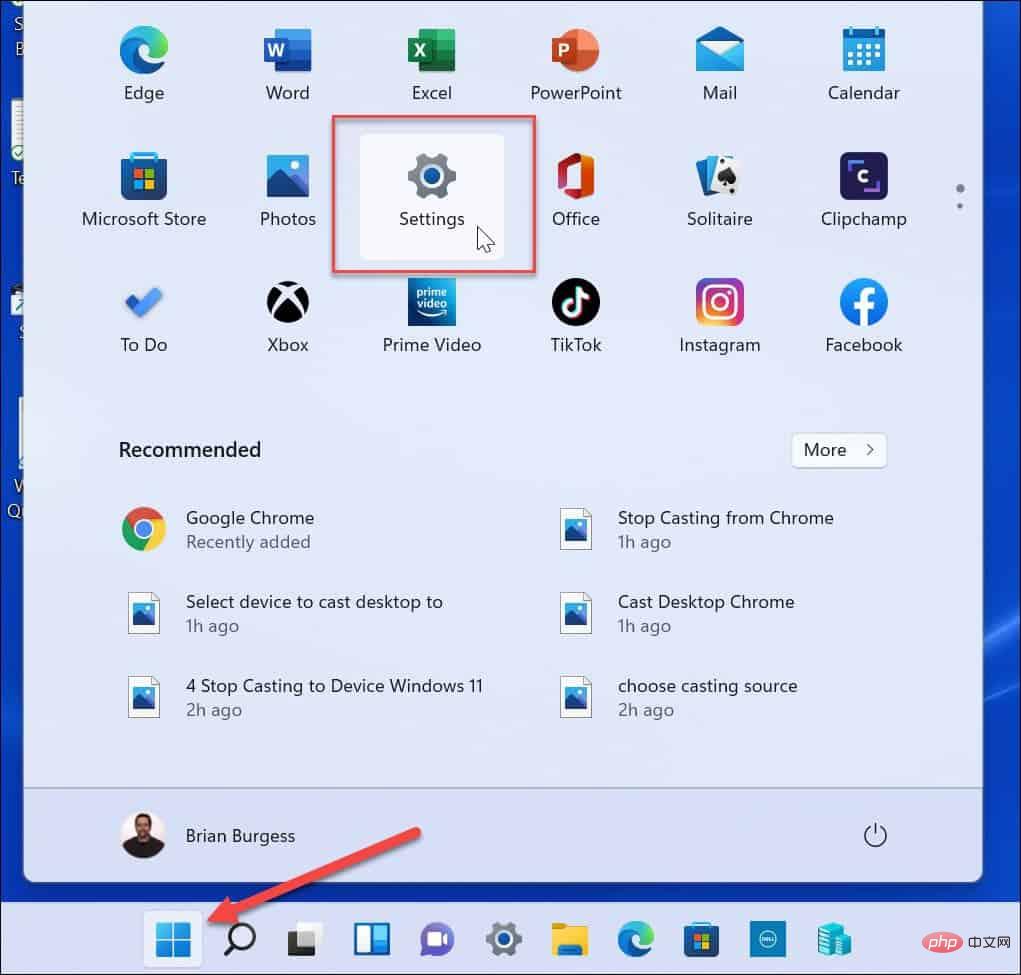
- 下一步是新增具有管理員權限的本機帳戶。當設定開啟時,點擊左側面板中的帳戶,然後點擊右側的家庭和其他使用者。
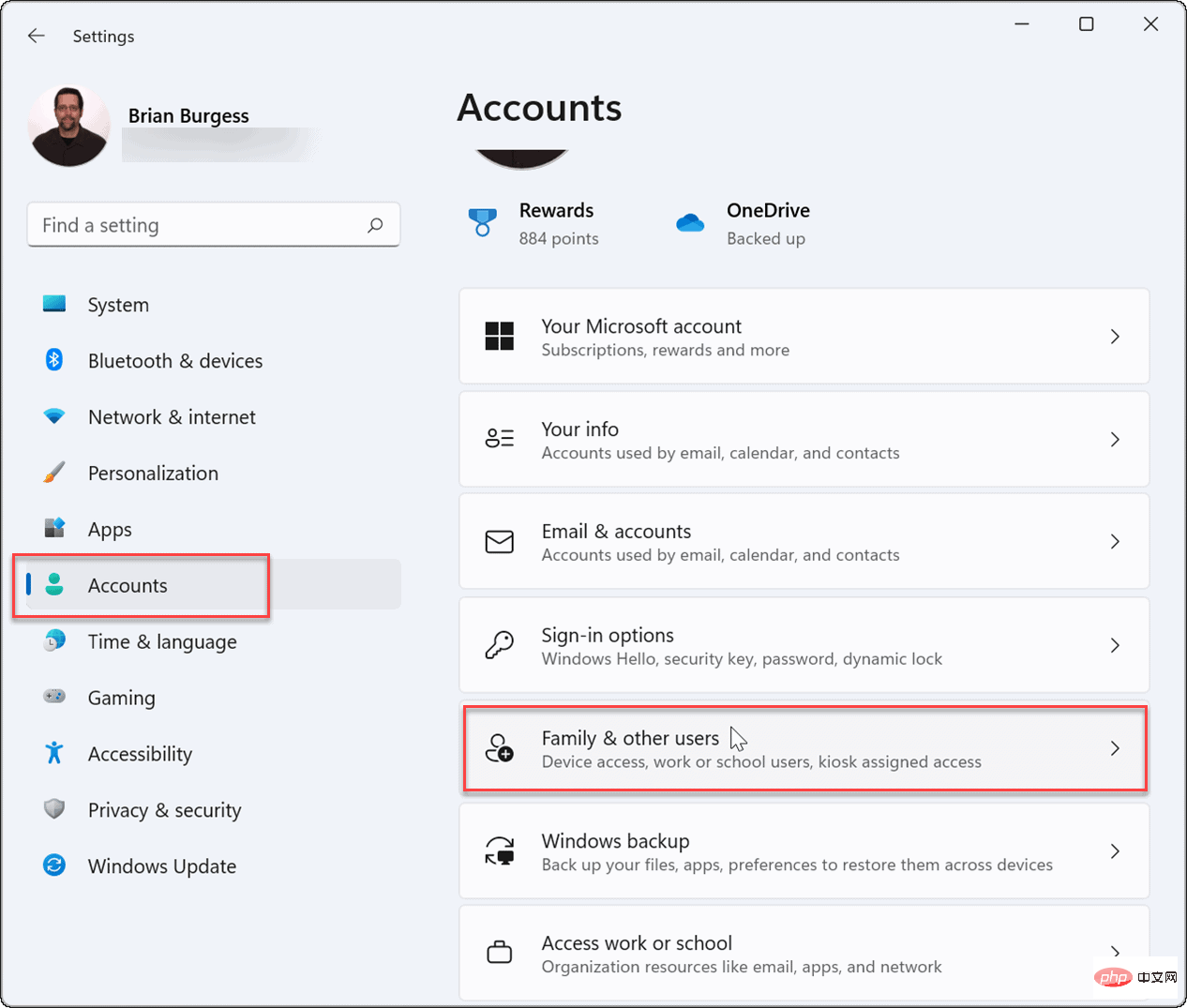
- 接下來,點擊「其他使用者」部分下的「新增帳戶」按鈕以新增其他用戶。
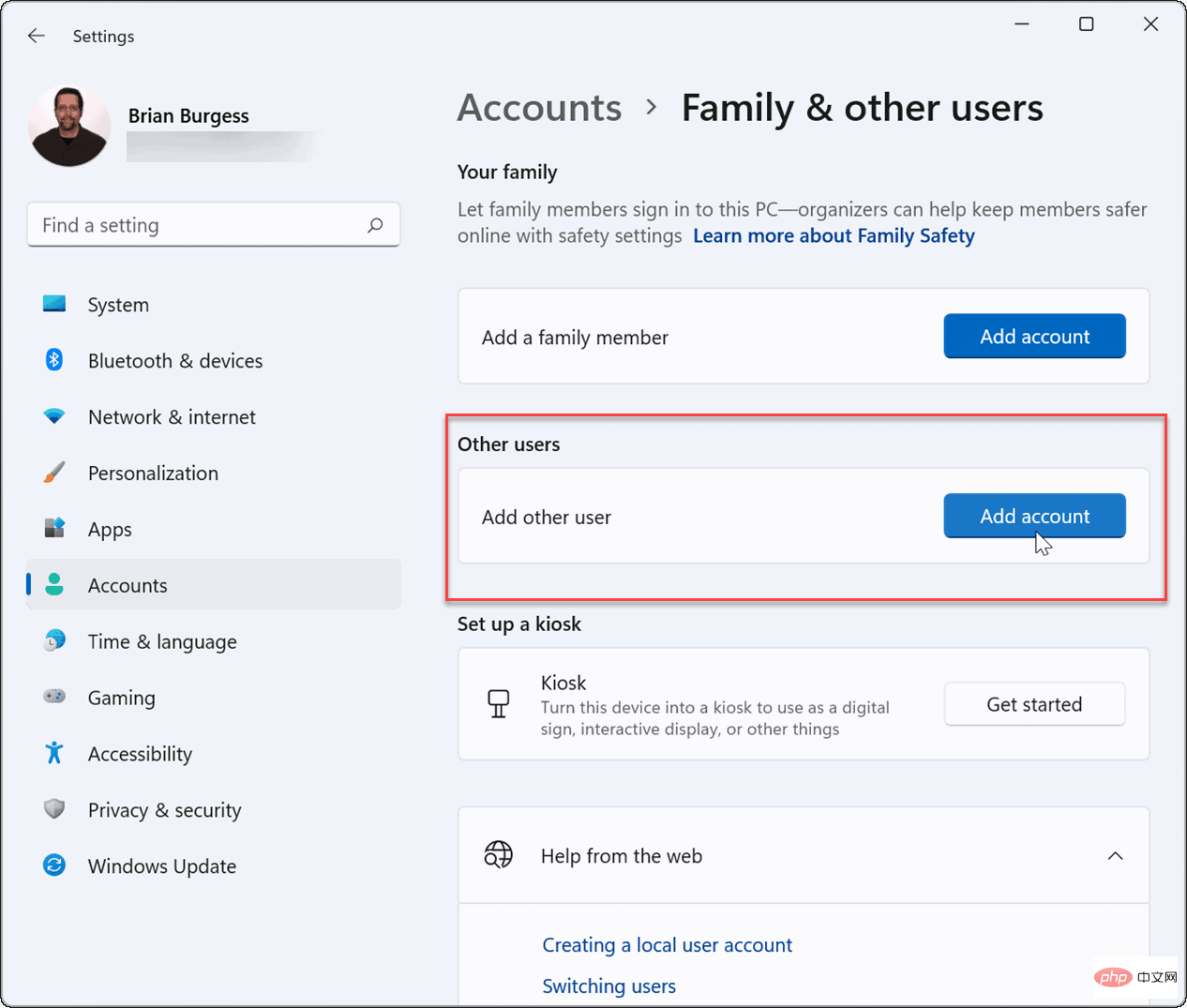
- 出現Microsoft 登入畫面時,點擊我沒有此人的登入資訊鏈接,然後點擊下一步。
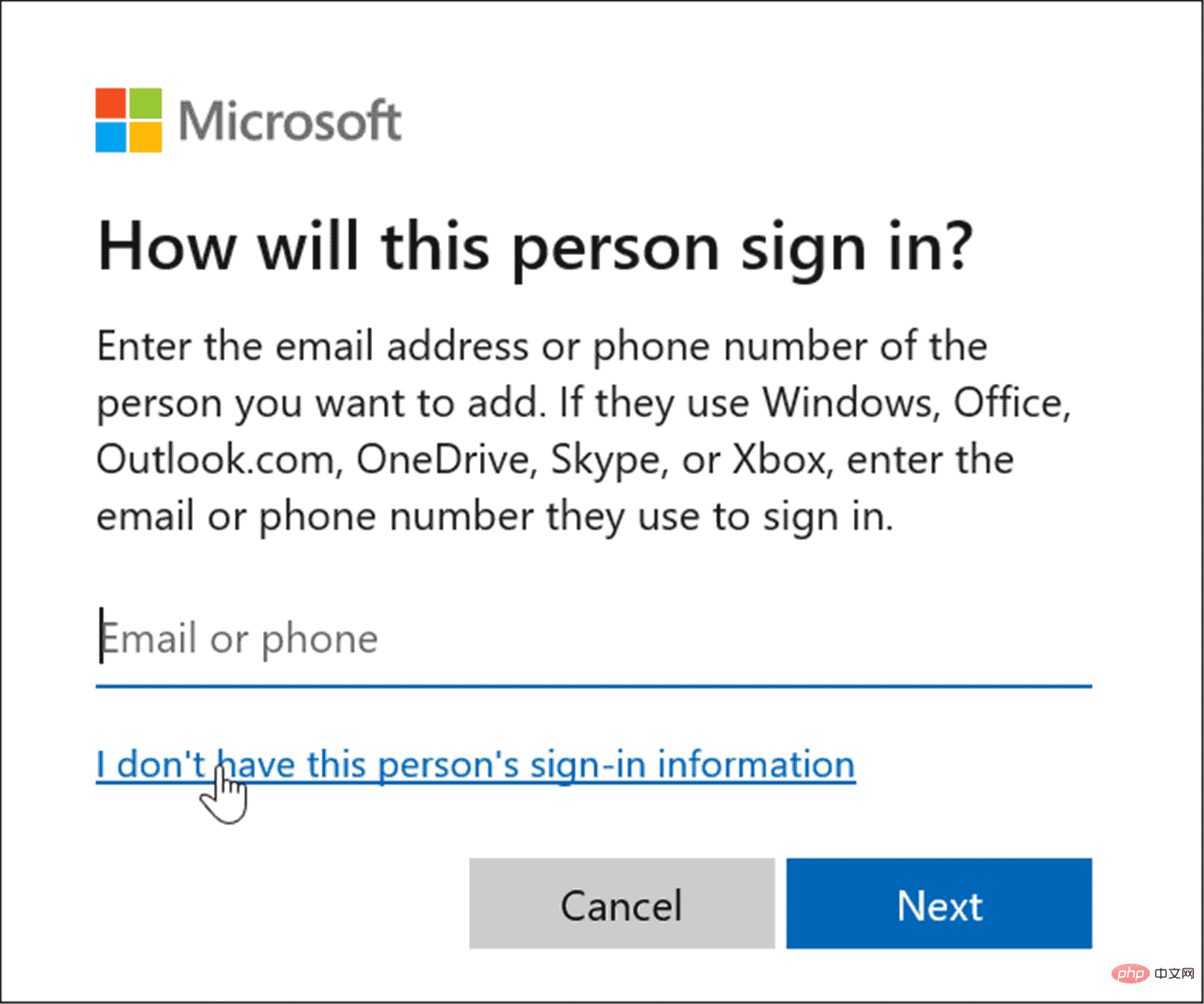
- 點擊以下畫面上的新增沒有Microsoft 帳戶的使用者鏈接,然後按一下下一步。
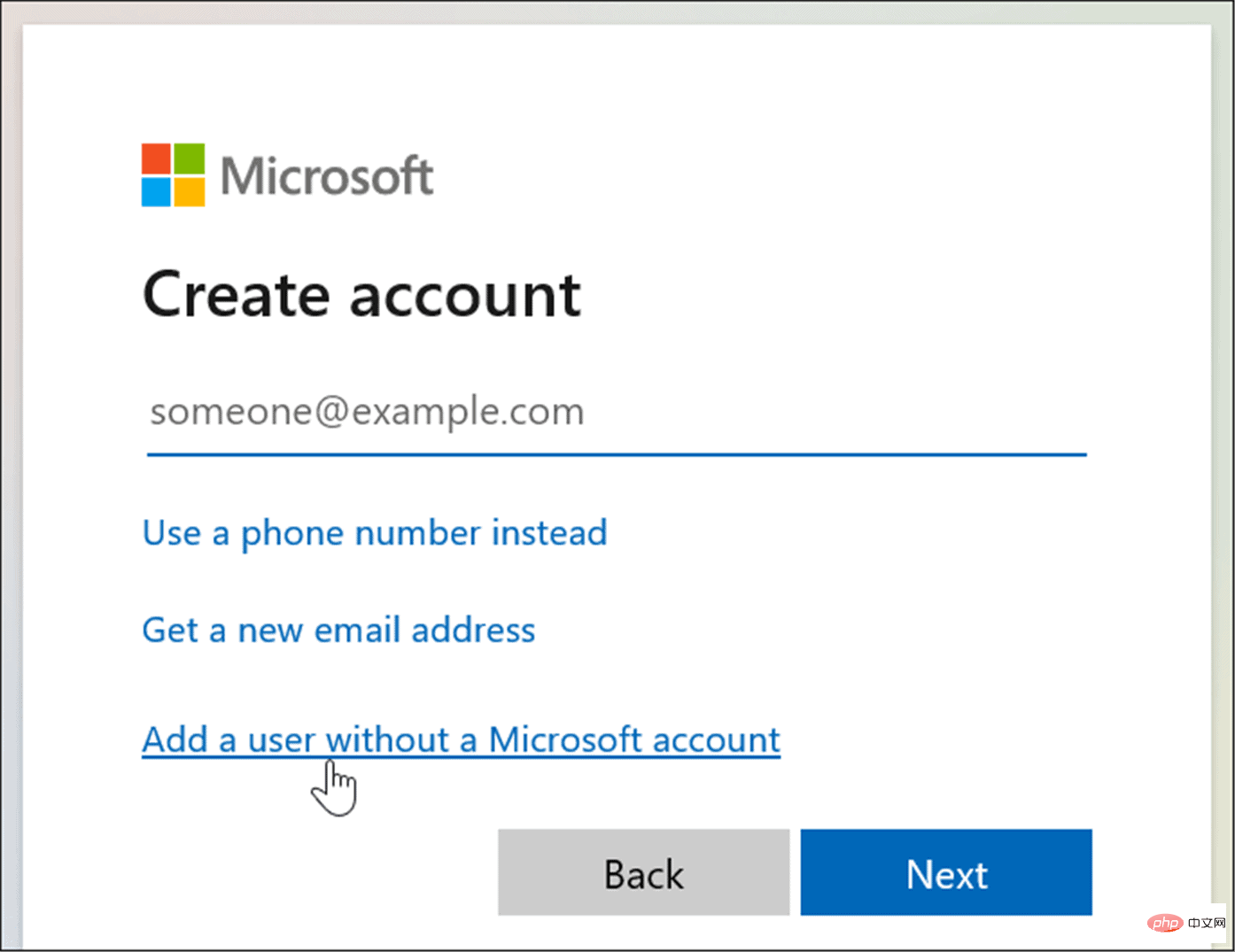
- 出現提示時,輸入使用者名稱和密碼,然後按一下Next。
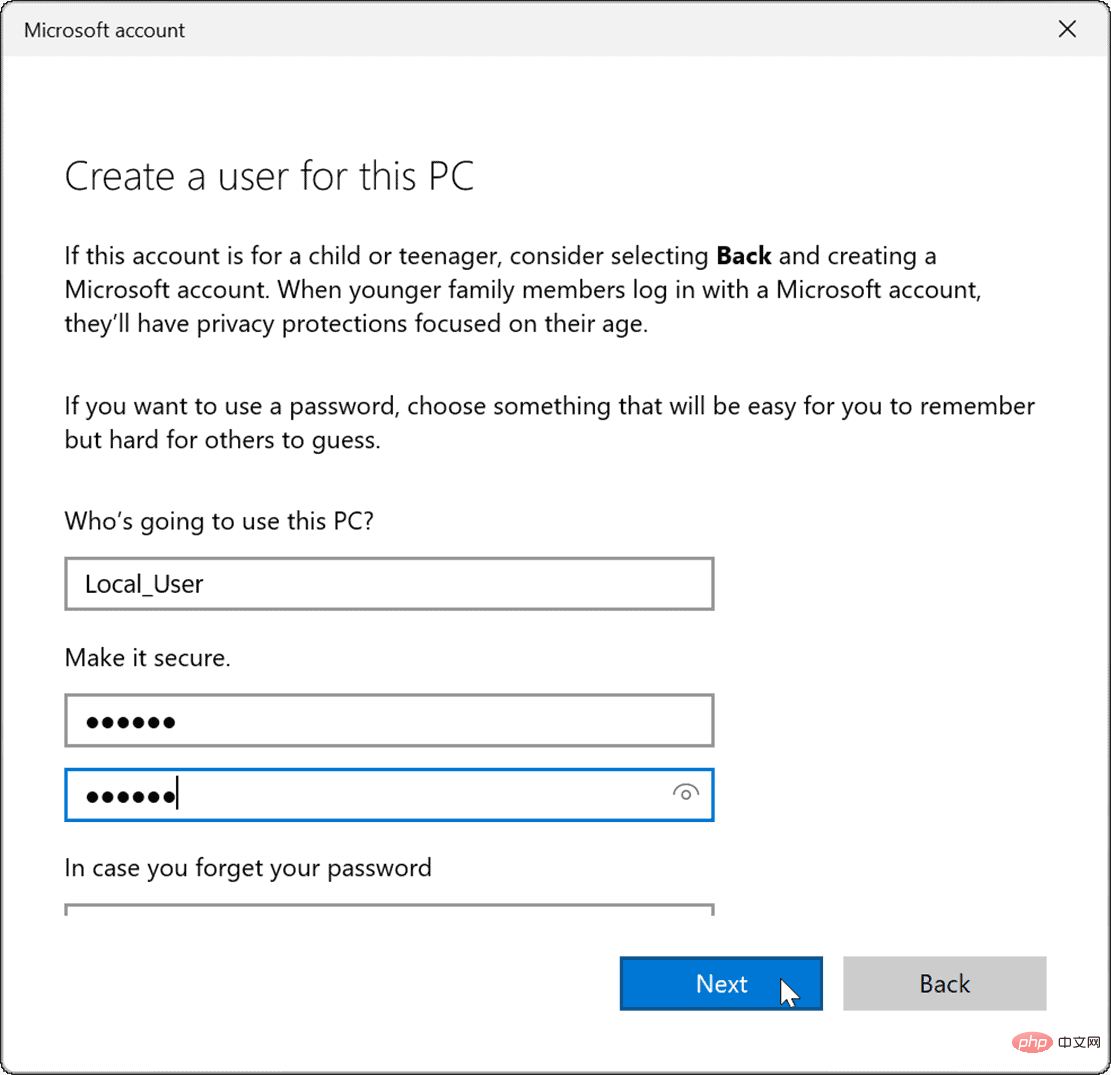
如何在Windows 11 上將本機使用者帳戶設定為管理員
建立本機帳戶是從Windows 11 中刪除Microsoft 帳戶的必要步驟。您還需要授予新的本機使用者帳戶管理員權限,以確保您對使用它的 PC 具有完全、不受限制的存取權限。
要在Windows 11 上將本機使用者帳戶設定為管理員,請使用下列步驟:
- 前往開始> 設定> 帳戶,按一下您建立的本機用戶,然後選擇變更帳戶類型 按鈕。

- 從帳戶類型下的下拉式選單中,選擇管理員,然後按確定。
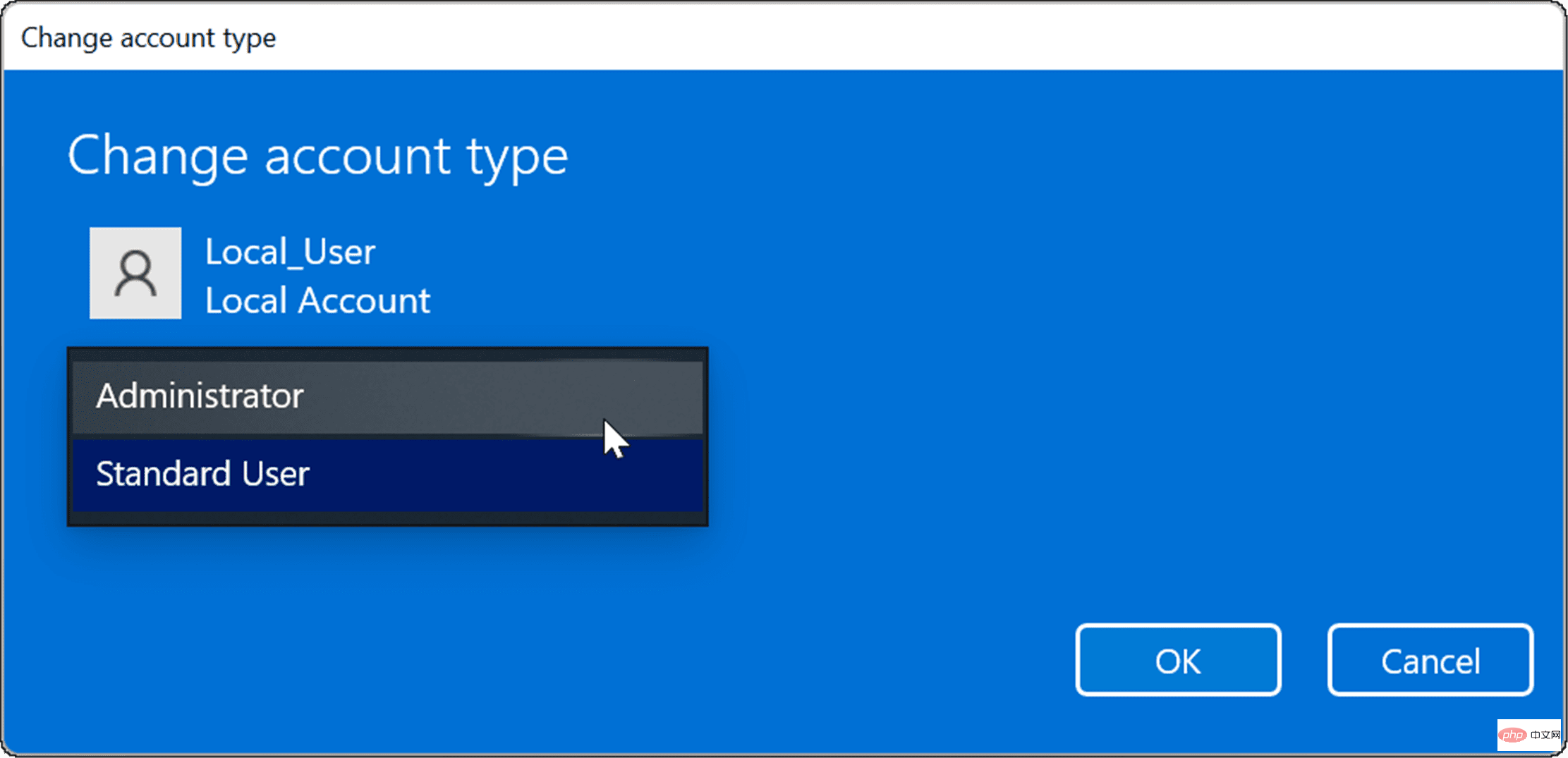
- 登出 Microsoft 帳戶並使用本機管理員帳戶重新登入。
如何在 Windows 11 上刪除 Microsoft 帳戶
現在您已經設定了具有管理員存取權的本機帳戶,您可以刪除 Microsoft 帳戶。這將從您的 PC 中刪除該帳戶,但您仍然可以在其他地方登入該帳戶。
要從Windows 11 電腦中刪除Microsoft 帳戶,請執行下列步驟:
- 開啟Start > Settings > Accounts並點選Family & other users。
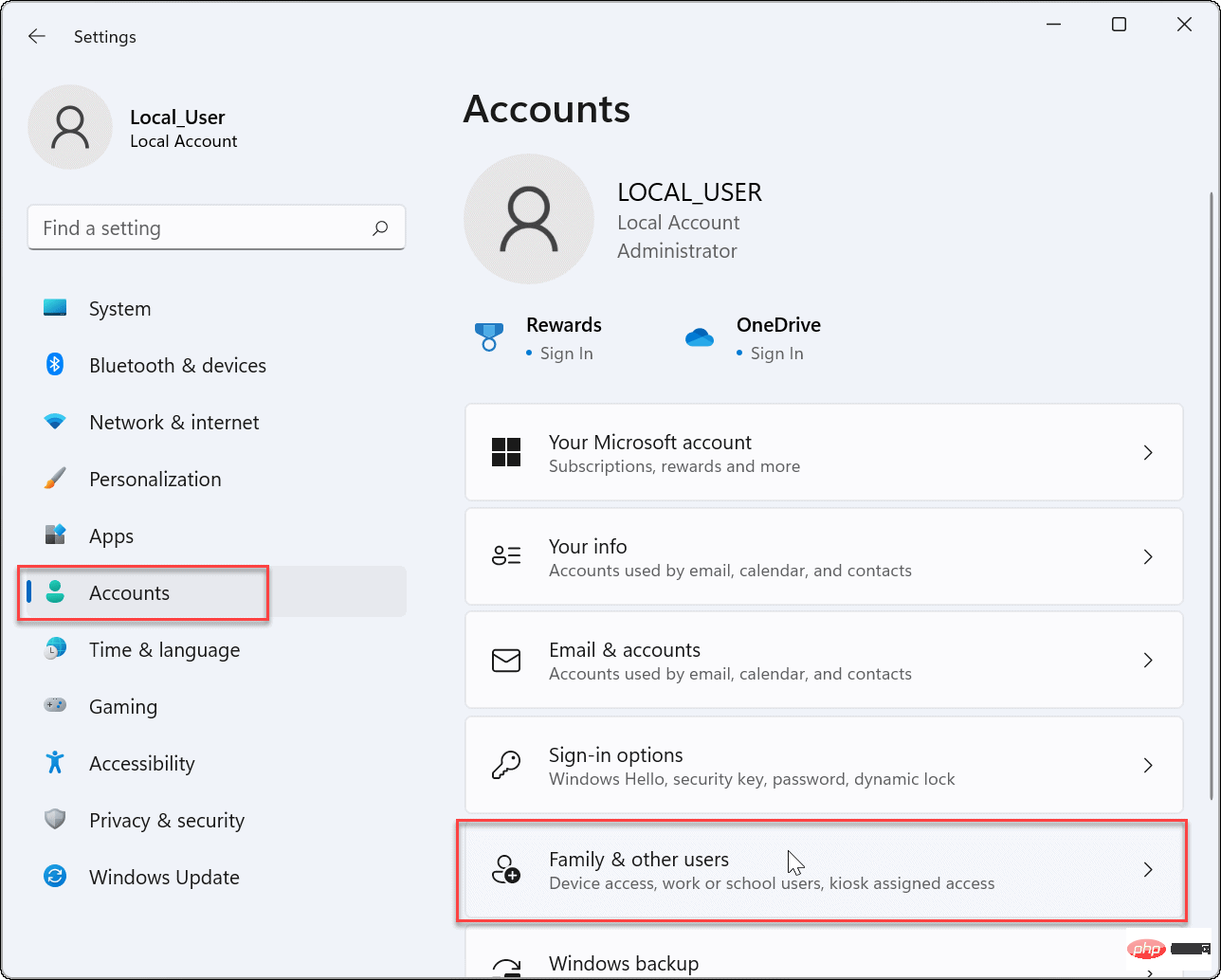
- 在「其他使用者」部分下,選擇您不再需要的Microsoft 帳戶,然後按一下「刪除 ”按鈕。

- 接下來,在出現確認畫面時點擊刪除帳戶和資料按鈕。
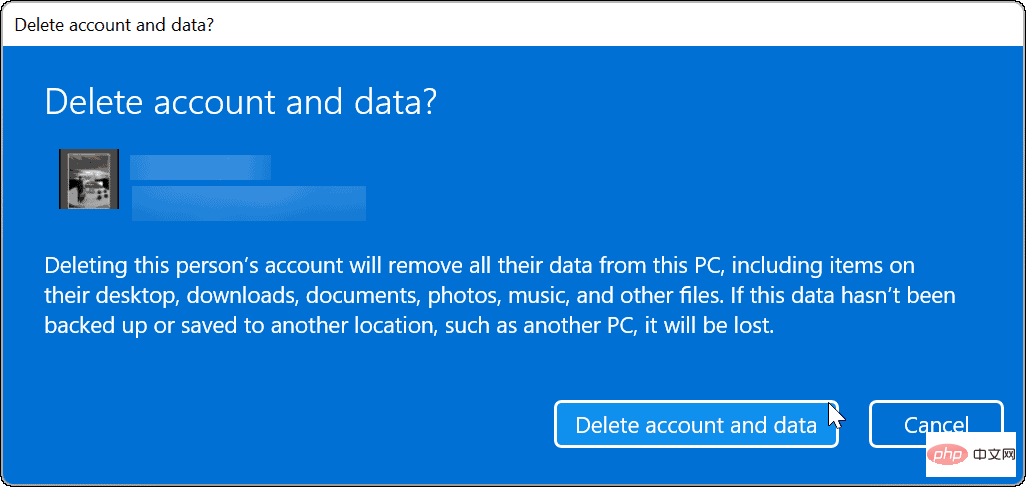
透過確認刪除,Microsoft 帳戶及其資料將被刪除,並且將不再出現在登入畫面上。如果您出於任何原因需要它,您可以隨時在 Windows 11 上新增使用者。
如何使用控制台刪除 Microsoft 帳戶
您仍然可以透過 Windows 11 上的控制台刪除 Microsoft 帳戶(只要控制台仍然可用)。但是,使用此方法仍需要您以具有管理員存取權限的本機使用者身分登入。
要透過控制台刪除Microsoft 帳戶,請使用下列步驟:
- 點選開始按鈕或按Windows 鍵,鍵入 CPL,然後選擇最上面的結果。
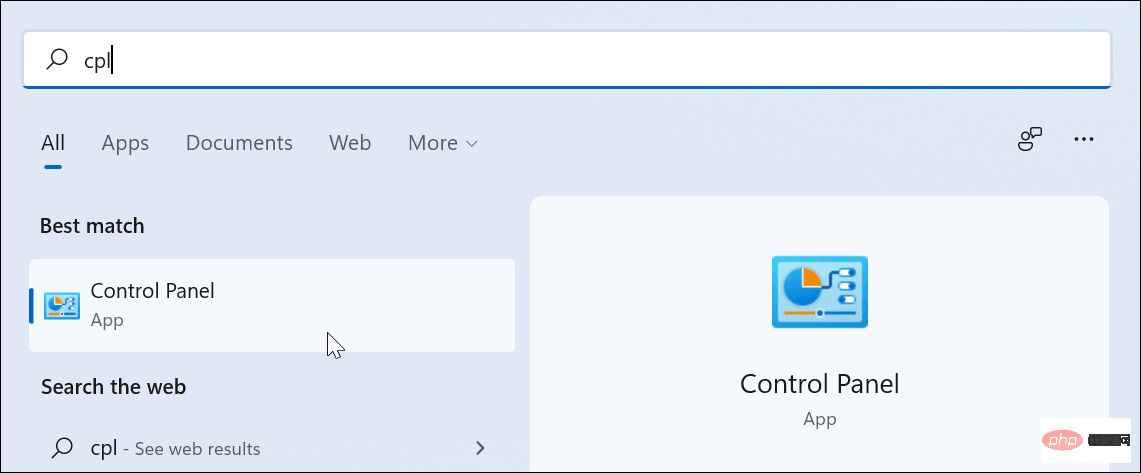
- 當控制面板開啟時,按一下使用者帳戶。
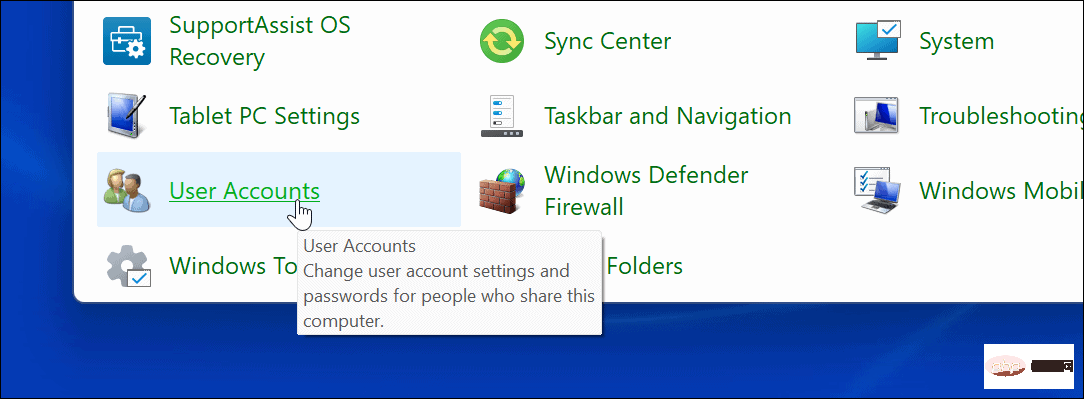
- 接下來,按管理另一個帳號 選項。
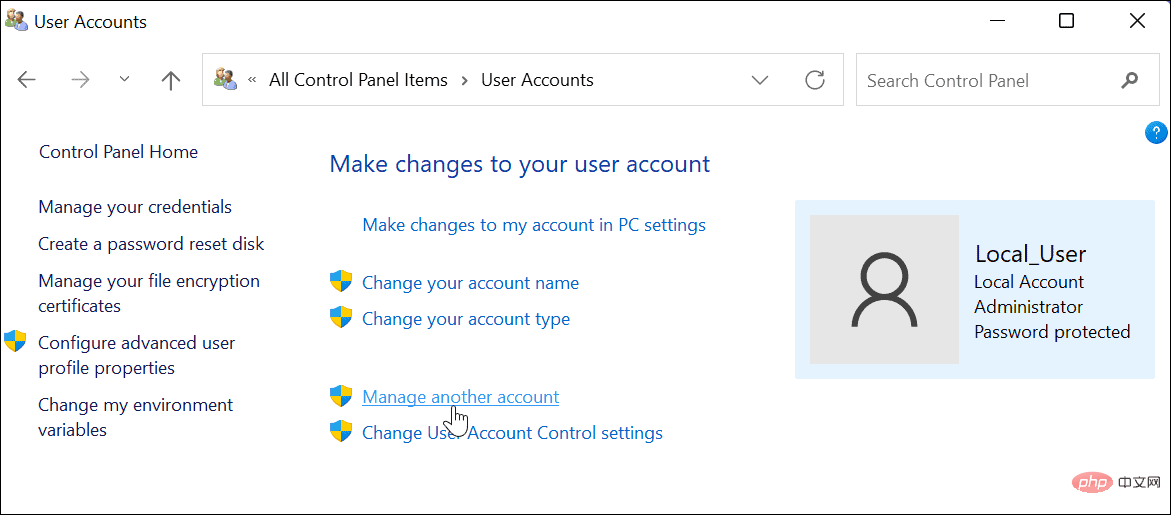
- 從清單中選擇要刪除的 Microsoft 帳戶。

- 在「 刪除帳號」功能表中,按一下「刪除檔案 」按鈕。
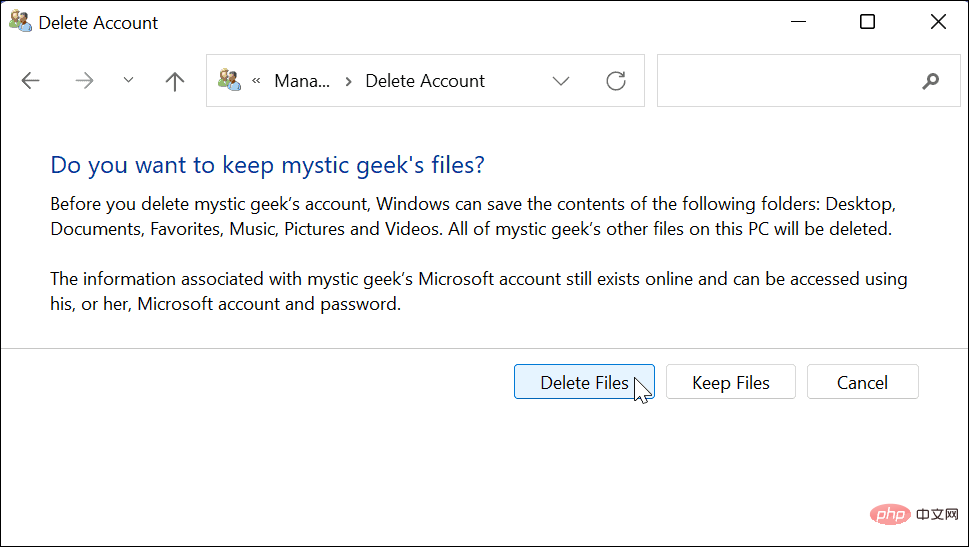
- 最後,按一下「刪除帳戶」按鈕以刪除該帳戶。
這將從您的 PC 中刪除並刪除 Microsoft 帳戶,並且它將不再出現在登入畫面上。
準備 Windows 11 使用者帳戶
上述步驟將協助您從 Windows 11 PC 中移除 Microsoft 帳戶。
如果您有一個忙碌的家庭或只有你們兩個人,在 Windows 11 上新增另一個使用者帳戶可能會有所幫助。每個使用者都有自己的設定檔來自訂他們的 Windows 體驗,而不會影響其他設定檔。
另外值得一提的是,您可以在 Windows 11 上變更您的帳戶名稱。除了變更帳戶名稱之外,您還可以在 Windows 11 上變更您的帳戶圖片。如果您厭倦了在進行系統變更時一直按一下「是」 ,您也可以在 Windows 11 上停用使用者帳戶控制提示。
以上是如何從 Windows 11 移除 Microsoft 帳戶的詳細內容。更多資訊請關注PHP中文網其他相關文章!

熱AI工具

Undresser.AI Undress
人工智慧驅動的應用程序,用於創建逼真的裸體照片

AI Clothes Remover
用於從照片中去除衣服的線上人工智慧工具。

Undress AI Tool
免費脫衣圖片

Clothoff.io
AI脫衣器

AI Hentai Generator
免費產生 AI 無盡。

熱門文章

熱工具

記事本++7.3.1
好用且免費的程式碼編輯器

SublimeText3漢化版
中文版,非常好用

禪工作室 13.0.1
強大的PHP整合開發環境

Dreamweaver CS6
視覺化網頁開發工具

SublimeText3 Mac版
神級程式碼編輯軟體(SublimeText3)

熱門話題
 如何在 Windows 11 中停用驅動程式簽章強制
May 20, 2023 pm 02:17 PM
如何在 Windows 11 中停用驅動程式簽章強制
May 20, 2023 pm 02:17 PM
Microsoft在Windows中嵌入了多項安全功能,以確保您的PC保持安全。其中之一是Windows11中的驅動程式簽章強制。啟用功能後,可確保只有經過Microsoft數位簽署的驅動程式才能安裝在系統上。這在很大程度上對大多數用戶很有幫助,因為它可以保護他們。但是啟用驅動程式簽章強制功能也有一個缺點。假設您找到了適用於裝置的驅動程序,但沒有經過Microsoft簽名,儘管它是完全安全的。但是您將無法安裝它。因此,您必須知道如何在Windows11中停用驅動程式簽名
 Outlook郵件遺失從控制台在Windows 11
Feb 29, 2024 pm 03:16 PM
Outlook郵件遺失從控制台在Windows 11
Feb 29, 2024 pm 03:16 PM
Windows11的控制台中是否缺少Outlook郵件圖示?這一意外情況在一些依賴OutlookMail滿足通訊需求的個人中引起了困惑和擔憂。為什麼我的Outlook電子郵件沒有顯示在控制台中?控制台中沒有Outlook郵件圖示可能有幾個可能的原因:Outlook未正確安裝。從MicrosoftStore安裝Office應用程式不會將郵件小程式新增至控制台。 mlcfg32.cpl檔案在控制面板中的位置遺失。登錄中的mlcfg32.cpl檔案路徑不正確。作業系統目前未配置為運行此應用程式
 如何在 Windows 11 或 10 中停用高 DPI 設定的顯示縮放
May 22, 2023 pm 10:11 PM
如何在 Windows 11 或 10 中停用高 DPI 設定的顯示縮放
May 22, 2023 pm 10:11 PM
Windows10或更高版本上的預設顯示縮放功能是Windows作業系統的核心元件。但有時,某些特定應用程式的此功能可能會導致相容性問題、無法閱讀的文字、模糊的標誌,並最終導致應用程式崩潰。如果您正在處理2160p或更高的分辨率,這會非常令人頭疼。有很多方法可以停用高DPI設定上的預設顯示縮放功能。我們選擇了最好的,並詳細說明了每個過程的逐步說明。如何在高DPI設定上停用顯示縮放功能有一種方法,您所要做的就是停用單一應用程式的高DPI縮放功能,並且有一種方法可以在整個Window
 Tiny10 讓 Windows 10 在(非常舊的)PC 上經久耐用
May 22, 2023 pm 04:02 PM
Tiny10 讓 Windows 10 在(非常舊的)PC 上經久耐用
May 22, 2023 pm 04:02 PM
Tiny10是一位開發人員的嘗試,旨在讓Microsoft的Windows10作業系統既可用於較舊的PC系統,也可用於現代系統。當Microsoft在2015年發布Windows10時,它確保作業系統具有與先前版本的Windows相同的系統需求。隨著2021年Windows11的發布,這種情況發生了變化。儘管如此,Windows10還是感覺明顯比以前的Windows版本重,使用者開始尋找提高作業系統可用性的方法。更快的硬碟、更多的記憶體、更快更強大的CP
![事件 ID 157:磁碟已被意外移除 [已修復]](https://img.php.cn/upload/article/000/887/227/168576249277516.jpg?x-oss-process=image/resize,m_fill,h_207,w_330) 事件 ID 157:磁碟已被意外移除 [已修復]
Jun 03, 2023 am 11:21 AM
事件 ID 157:磁碟已被意外移除 [已修復]
Jun 03, 2023 am 11:21 AM
磁碟已被意外刪除是Windows裝置上的系統事件日誌中的錯誤。這是所有XBOXLivePC和MicrosoftPC安裝所依賴的虛擬磁碟上的一個不尋常的問題。通常,當某些東西破壞了系統與磁碟的通訊時,就會出現此問題。事件檢視器中的事件ID157磁碟已意外刪除,使用戶無法使用指定的虛擬磁碟機安裝遊戲。此虛擬磁碟機不會像其他磁碟機一樣在檔案總管中可見。您也可能遇到磁碟已被意外刪除VMWare問題。下面的解決方案將解決問題,但您必須直接在VMWare的模擬作業系統中進行變更。由
 如何在 Windows PC 上修復 Zoom 中的錯誤代碼 1132
May 30, 2023 am 11:08 AM
如何在 Windows PC 上修復 Zoom 中的錯誤代碼 1132
May 30, 2023 am 11:08 AM
Zoom的視訊會議功能使其在家工作時受到用戶的歡迎。許多Zoom桌面用戶端用戶報告在他們的WindowsPC上看到錯誤代碼1132以及「發生未知錯誤」訊息。通常,當使用者嘗試登入其帳戶並加入Zoom中的任何會議時,會彈出此錯誤代碼。在錯誤視窗中,使用者可以選擇開啟瀏覽器並加入會議。但是,一些用戶報告說他們即使在瀏覽器上也無法開啟會議。 Windows防火牆設定、Zoom安裝過時或Zoom將您的帳戶列入黑名單可能是導致此錯誤的一些可能原因。您是否在使用Zoom應用程式時遇到錯誤代碼
 0x80070246 Windows更新錯誤:6修復方法
May 20, 2023 pm 06:28 PM
0x80070246 Windows更新錯誤:6修復方法
May 20, 2023 pm 06:28 PM
根據幾位Windows10和Windows11用戶的說法,他們在嘗試安裝Windows更新時遇到了錯誤0x80070246。此錯誤阻止他們升級PC並享受最新功能。值得慶幸的是,在本指南中,我們列出了一些最佳解決方案,可協助您解決Windows0PC上80070246x11的Windows更新安裝錯誤。我們也將首先討論可能引發問題的原因。讓我們直接進入它。為什麼我會收到Windows更新安裝錯誤0x80070246?您可能有多種原因導致您在PC上收到Windows11安裝錯誤0x80070246。
 修復:Windows Driver Foundation 遺失錯誤
Jun 02, 2023 pm 09:15 PM
修復:Windows Driver Foundation 遺失錯誤
Jun 02, 2023 pm 09:15 PM
當您的WindowsPC在玩遊戲或執行資源密集型任務時出現延遲或運行緩慢時,這真的很令人沮喪。您的PC可能具有處理這些任務的所有處理能力,但如果某些驅動程式無法加載,那麼您的PC將遇到多個問題。這類錯誤之一是WindowsDriverFoundation缺失問題。彈出此錯誤時,您應該知道某些與系統相關的重要驅動程式無法在您的WindowsPC上載入。由於驅動程式是讓硬體與PC通訊的最重要的元件之一,因此驅動程式的任何問題都可能導致硬體進程故障。有幾個用戶報告了Window